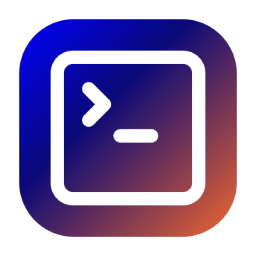安装使用
Windows
手动下载安装
- 64位安装包请下载
Setup windows_x64 (.exe),下载完成后双击安装即可。 - ARM64位安装包请下载
Setup windows_arm64 (.exe),下载完成后双击安装即可。
macOS
手动下载安装
- 如果您使用 M1/M2/M3 芯片的 Mac,请下载
mac_arm64 (.dmg) - 如果您使用 Intel 芯片的 Mac,请下载
mac_intel (.dmg)
下载完成之后打开 .dmg 文件,将 FaiTerm.app 拖到 Applications 目录内即可。
故障排除
- 由于应用没有签名,如果显示开发者无法验证:
点击取消按钮,并打开设置 -> 隐私与安全性页面,点击仍要打开按钮,最后在弹出窗口里点击打开按钮即可。
- 如果安装后提示
“FaiTerm”已损坏,无法打开,请打开Terminal.app并执行以下命令即可:
bash
sudo xattr -d com.apple.quarantine /Applications/FaiTerm.app然后再次尝试打开FaiTerm。
- 此外,
dmg安装包内也包含了损坏修复脚本,可通过双击执行并输入管理员密码,快速修复以上问题
Linux
手动下载安装
deb安装包选择下载linux_amd64.deb (.deb)AppImage包选择下载linux_amd64.AppImage (.AppImage)
deb 安装使用 apt-get
bash
sudo apt-get install ./faiterm_{version}_linux_amd64.debAppImage的使用
bash
chmod u+x faiterm_{version}_linux_amd64.AppImage
./faiterm_{version}_linux_amd64.AppImage